- ¿Está buscando una forma de ver varias ventanas y pestañas de Chrome en el mismo monitor?
- Si ese es el caso, entonces tenemos las soluciones que ha estado buscando todo este tiempo.
- Esto es totalmente posible y se puede hacer usando algunas extensiones de Google Chrome.
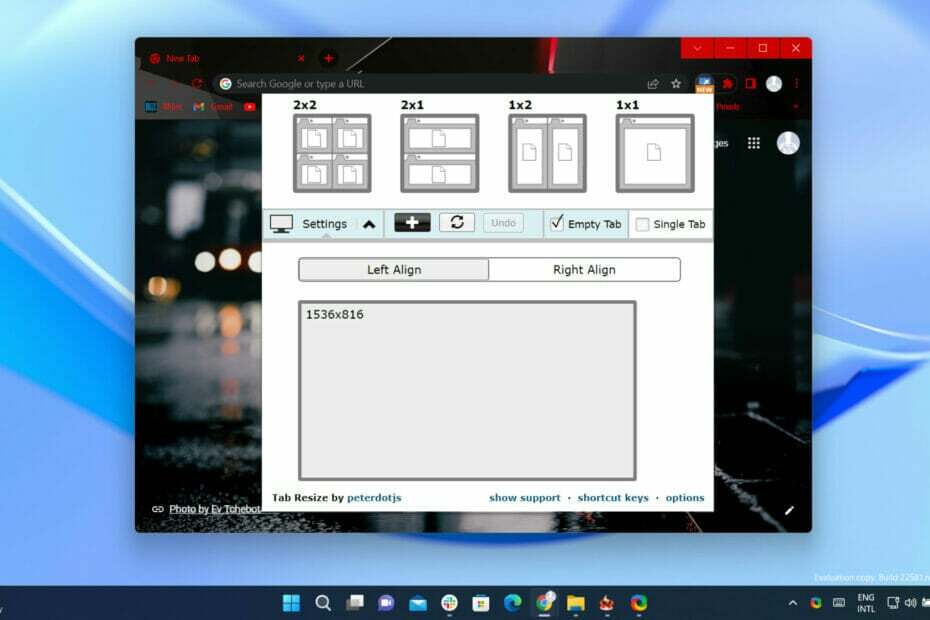
- Fácil migración: use el asistente de Opera para transferir datos existentes, como marcadores, contraseñas, etc.
- Optimice el uso de recursos: su memoria RAM se usa de manera más eficiente que Chrome
- Privacidad mejorada: VPN gratuita e ilimitada integrada
- Sin anuncios: el bloqueador de anuncios incorporado acelera la carga de páginas y protege contra la extracción de datos
- Descargar Ópera
Si eres un usuario de Chrome, entonces esto debería ser lo tuyo. El navegador Chrome de Google se actualizó a la versión 100, una actualización que se está implementando en canales estables ahora en todo
Windows, Mac, Linux, Androide, y iOS.El mayor cambio es la llegada de un logotipo renovado, un poco más básico y sin todos los detalles de sombreado del logotipo de 2014.
Esta nueva versión viene con algunos cambios importantes en el cadena de agente de usuario, así como con la API de ubicación de ventanas multipantalla.
Esta API permite enumerar las pantallas conectadas a la máquina de un usuario y colocar ventanas en pantallas específicas.
Pero vayamos directo al grano y mostremos para qué vino aquí en primer lugar, que es cómo ver varias ventanas de Chrome en la misma pantalla.
¿Cómo puedo ver ventanas en pantalla dividida en Google Chrome?
- Accede a Chrome Store y busca la extensión Split Screen.

- Seleccione Pantalla dividida para Google Chrome.
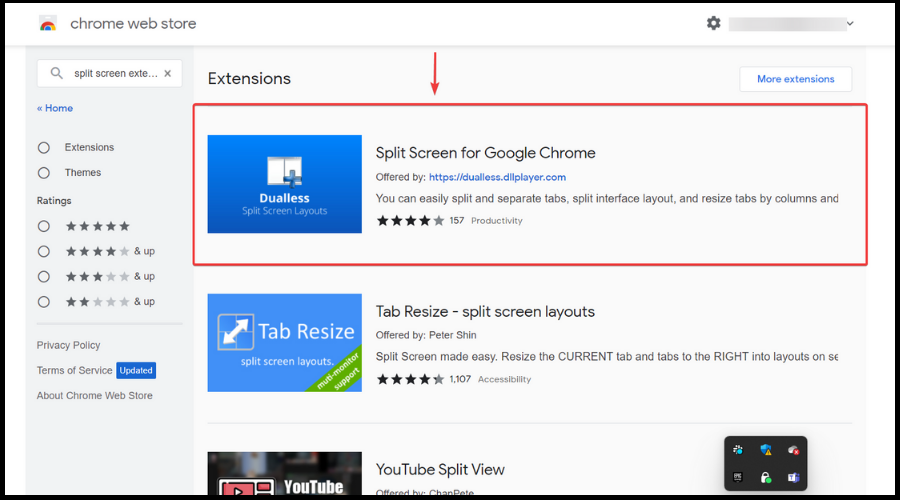
- Haga clic en el botón Agregar a Chrome.
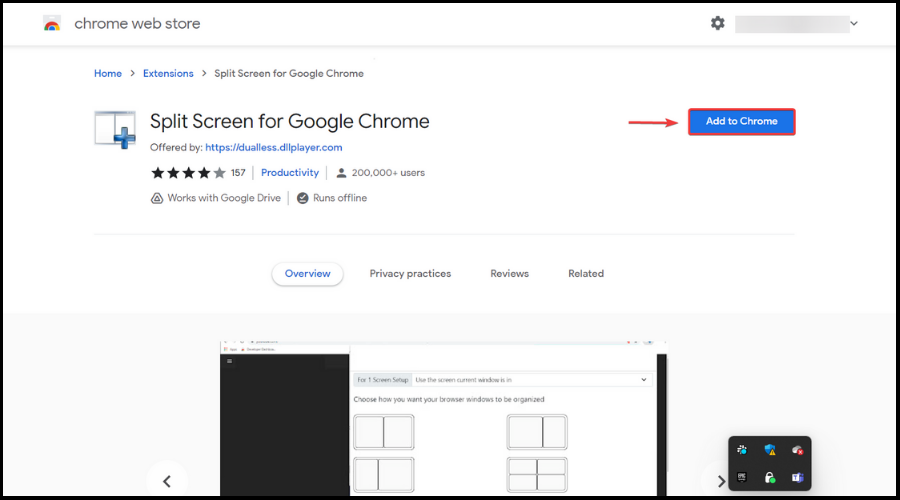
- Haga clic en Agregar extensión.
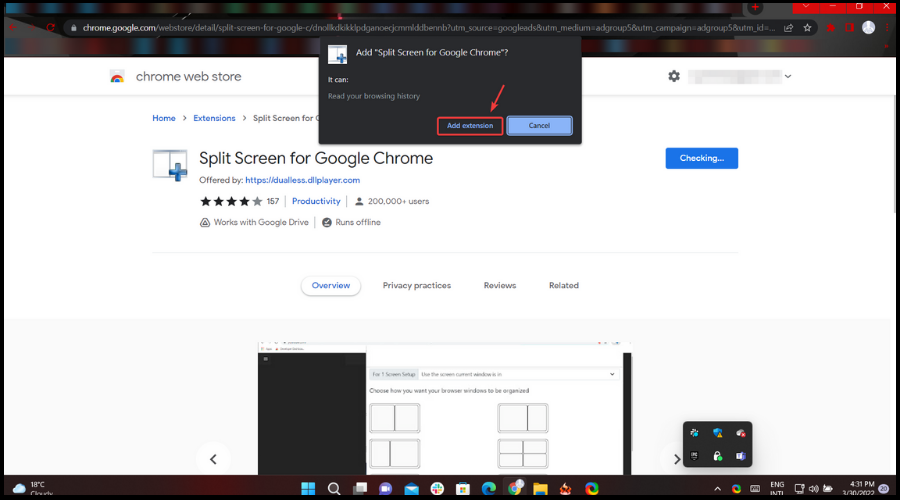
- Presione el botón de pantalla dividida en su navegador Chrome y seleccione la división deseada.
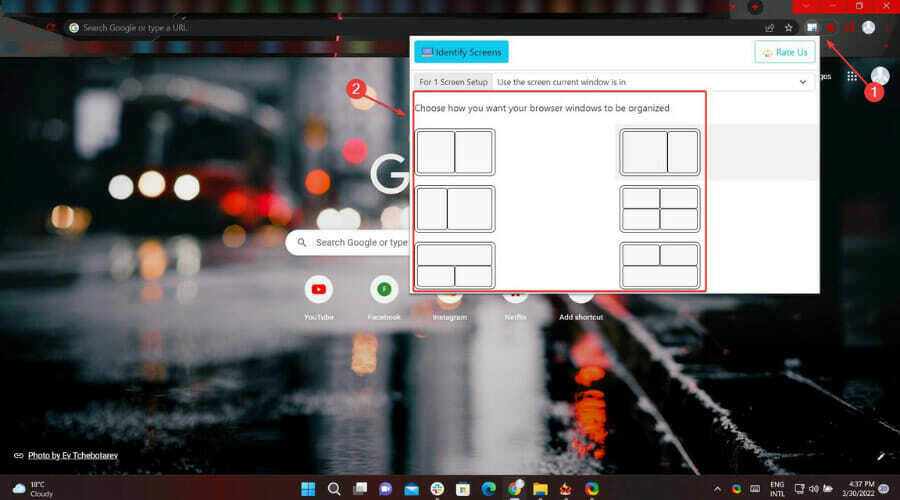
¿Cómo puedo cambiar el tamaño de las pestañas y acceder a la pantalla dividida para Chrome?
Esta extensión realmente es Split Screen simplificada. Úselo para cambiar el tamaño de la pestaña actual y las pestañas a la derecha en diseños en ventanas separadas.
Cuando lo encuentres en Chrome Store, también verás que tiene soporte para múltiples monitores, en caso de que sea algo que también estabas buscando.
- Accede a Chrome Store y busca la extensión Split Screen.

- Seleccione Cambiar tamaño de pestaña: diseños de pantalla dividida.
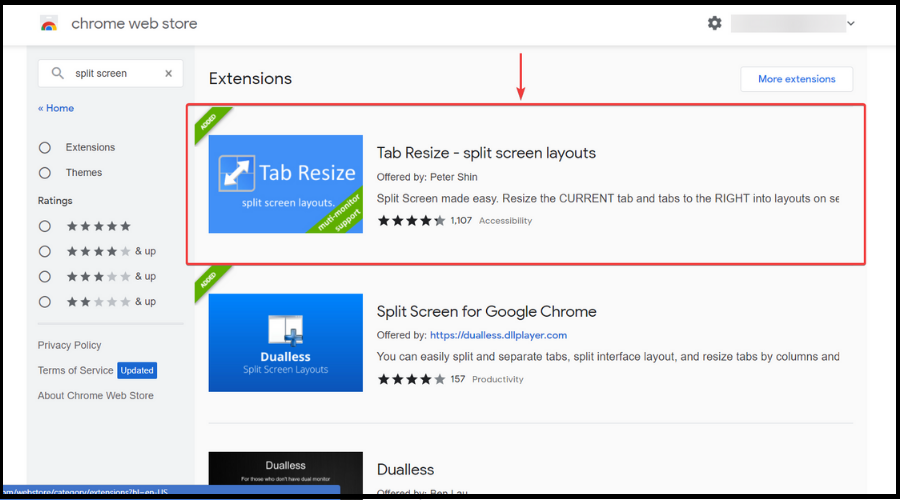
- Haga clic en el botón Agregar a Chrome.
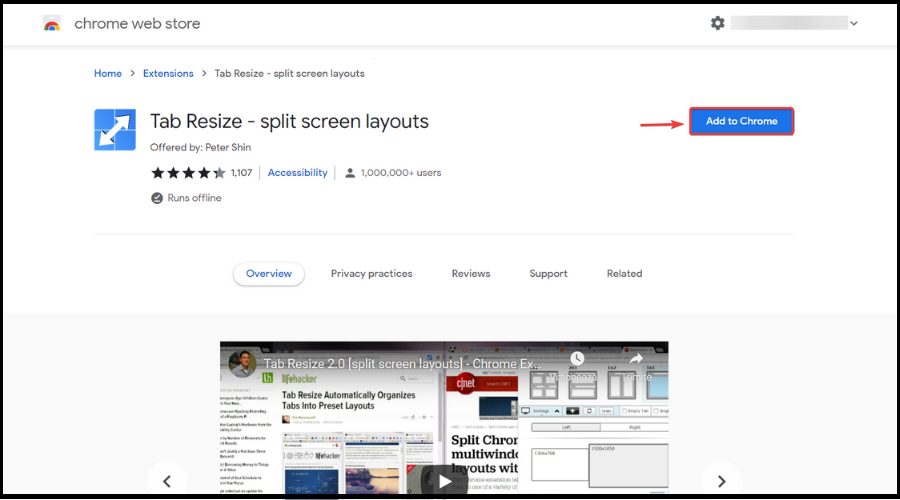
- Haga clic en Agregar extensión.
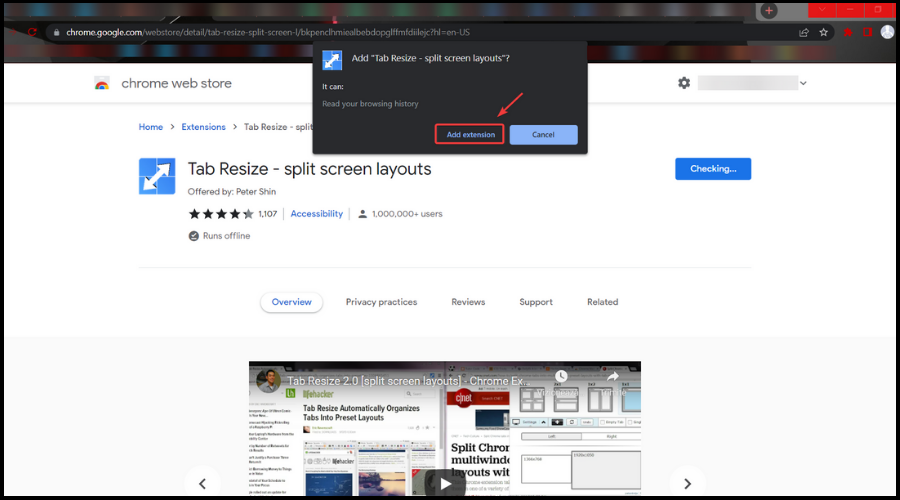
- Haga clic en el botón de extensión, elija el formato deseado y divida su pantalla.
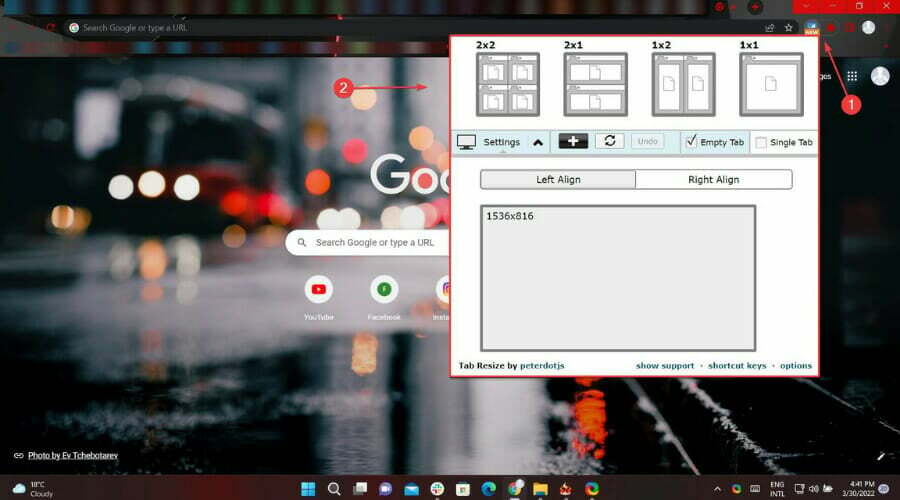
NOTA
Esta extensión no cambiará de tamaño dentro de la misma pestaña (múltiples paneles con solo UNA barra de URL). Otras extensiones de Chrome con múltiples paneles en una pestaña tienen limitaciones de seguridad (es decir, no puede ver ningún sitio https como Gmail o Facebook). Con este tipo de extensiones, tampoco podrá acceder a ninguna de sus extensiones favoritas en los paneles individuales.
Cambiar tamaño de pestaña tiene ninguna de las limitaciones enumeradas anteriormente porque divide las pestañas en ventanas separadas.
Esto es prácticamente todo lo que necesita saber para particionar y dividir su pantalla con éxito de la manera que siempre quiso, lo que le permite ver y acceder a múltiples contenidos al mismo tiempo.
Consejo
¿Te ayudó este artículo? Comparta su experiencia con nosotros en la sección de comentarios a continuación.
 ¿Sigues teniendo problemas?Solucionarlos con esta herramienta:
¿Sigues teniendo problemas?Solucionarlos con esta herramienta:
- Descarga esta herramienta de reparación de PC calificado como Excelente en TrustPilot.com (la descarga comienza en esta página).
- Hacer clic Iniciar escaneo para encontrar problemas de Windows que podrían estar causando problemas en la PC.
- Hacer clic Repara todo para solucionar problemas con tecnologías patentadas (Descuento exclusivo para nuestros lectores).
Restoro ha sido descargado por 0 lectores este mes.


